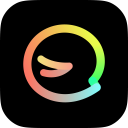轻松实现!如何将iPhone手机投屏至电脑
作者:佚名 来源:未知 时间:2024-11-22
iPhone手机投屏到电脑的详细指南

随着科技的发展,越来越多的用户开始将手机屏幕内容投屏到电脑上,以满足不同的需求,比如大屏观影、游戏直播、工作演示等。苹果iPhone手机因其出色的性能和用户体验,更是成为了众多用户投屏的首选。那么,如何将iPhone手机投屏到电脑呢?本文将详细介绍多种方法,帮助您轻松实现这一目标。
一、使用AirPlay镜像功能
AirPlay是苹果推出的一项无线投屏技术,可以方便地将iPhone、iPad等设备的内容投屏到支持AirPlay的设备上,包括Apple TV、Mac电脑等。以下是如何使用AirPlay镜像功能将iPhone投屏到Mac电脑的步骤:
1. 确保设备兼容性:首先,您需要确保您的iPhone和Mac电脑都支持AirPlay。iPhone 5及以上型号和运行macOS Mojave(10.14)或更高版本的Mac电脑都支持此功能。
2. 连接同一Wi-Fi网络:将iPhone和Mac电脑连接到同一个Wi-Fi网络,这是实现AirPlay投屏的必要条件。
3. 打开屏幕镜像:在iPhone上,从屏幕底部向上滑动(对于全面屏iPhone,则是从右上角向下滑动)以打开控制中心。然后,点击“屏幕镜像”图标(一个带有三角形箭头的矩形)。
4. 选择Mac电脑:在“屏幕镜像”列表中,选择您的Mac电脑名称。此时,您的iPhone屏幕内容将实时显示在Mac电脑上。
5. 开始投屏:一旦连接成功,您就可以在Mac电脑上看到iPhone屏幕的内容了。您可以像使用iPhone一样在Mac电脑上进行操作,包括播放视频、浏览网页等。
二、使用第三方投屏软件
除了AirPlay镜像功能外,您还可以使用第三方投屏软件来实现iPhone投屏到电脑。这些软件通常具有更多的功能和更高的兼容性,适用于不同品牌和型号的电脑。以下是几款常用的第三方投屏软件及其使用方法:
1. ApowerMirror
ApowerMirror是一款功能强大的投屏软件,支持将iOS和Android设备的屏幕内容投屏到Windows和Mac电脑上。以下是如何使用ApowerMirror将iPhone投屏到电脑的步骤:
在iPhone和电脑上分别下载并安装ApowerMirror。
将iPhone和电脑连接到同一个Wi-Fi网络。
打开iPhone上的ApowerMirror应用,并点击“开始镜像”按钮。
在电脑上打开ApowerMirror软件,并等待它检测到您的iPhone。
一旦检测到,点击电脑上的“投屏”按钮,即可将iPhone屏幕内容投屏到电脑上。
2. AnyDesk
AnyDesk是一款远程桌面软件,但它也支持将iPhone屏幕内容投屏到电脑上。虽然AnyDesk主要用于远程办公和远程控制,但其投屏功能也非常实用。以下是使用AnyDesk投屏的步骤:
在iPhone和电脑上分别下载并安装AnyDesk应用。
在电脑上打开AnyDesk软件,并记录下显示的AnyDesk地址。
在iPhone上打开AnyDesk应用,并在“远程连接”中输入电脑的AnyDesk地址。
点击连接后,您需要在电脑上确认连接请求。
一旦连接成功,您就可以在电脑上看到iPhone屏幕的内容了。不过需要注意的是,AnyDesk的投屏功能可能需要一定的网络配置和设置。
3. 傲软投屏
傲软投屏是一款专门用于投屏的软件,支持多种设备和平台。以下是使用傲软投屏将iPhone投屏到电脑的步骤:
在iPhone和电脑上分别下载并安装傲软投屏应用。
将iPhone和电脑连接到同一个Wi-Fi网络。
打开电脑上的傲软投屏软件,并点击“投屏码投屏”或“扫码投屏”按钮。
在iPhone上打开傲软投屏应用,并输入电脑上的投屏码或扫描电脑上的二维码。
一旦连接成功,您就可以在电脑上看到iPhone屏幕的内容了。傲软投屏还支持多种投屏模式和分辨率设置,以满足不同用户的需求。
三、使用USB连接投屏
除了无线投屏外,您还可以使用USB连接将iPhone投屏到电脑上。这种方法通常用于需要更高稳定性和更低延迟的场景,比如游戏直播和专业演示。以下是如何使用USB连接投屏的步骤:
1. 准备一根USB数据线:确保您有一根适合您iPhone型号的USB数据线。
2. 连接iPhone和电脑:将USB数据线的一端插入iPhone的充电口,另一端插入电脑的USB端口。
3. 信任电脑:在iPhone上,会弹出一个提示框询问您是否信任这台电脑。点击“信任”以继续。
4. 打开投屏软件:在电脑上打开您选择的投屏软件(如ApowerMirror、傲软投屏等)。这些软件通常会自动检测到通过USB连接的iPhone,并显示其屏幕内容。
5. 开始投屏:一旦软件检测到iPhone,您就可以开始在电脑上查看和操作iPhone屏幕的内容了。
四、注意事项与常见问题解答
1. 网络稳定性:无线投屏需要稳定的网络连接。如果网络不稳定,可能会导致投屏中断或画面卡顿。因此,在进行投屏之前,请确保您的设备连接到稳定的Wi-Fi网络。
2. 软件兼容性:不同的投屏软件可能具有不同的兼容性要求。在选择投屏软件时,请确保您的设备和操作系统都符合软件的要求。
3. USB连接权限:在使用USB连接投屏时,您需要在iPhone上授予电脑访问权限。如果未授予权限,投屏软件可能无法检测到您的iPhone。
4. 投屏延迟:虽然大多数投屏软件都努力降低延迟,但无线投屏仍然可能存在一定的延迟。如果您对延迟有严格要求,建议使用USB连接投屏。
5. 投屏分辨率:投屏软件的分辨率设置可能会影响投屏画面的清晰度。您可以在软件中调整分辨率设置以获得更好的画面效果。
通过以上介绍,您应该已经了解了如何将iPhone手机投屏到电脑上的多种方法。无论是使用AirPlay镜像功能、第三方投屏软件还是USB连接投屏,都可以帮助您轻松实现这一目标。根据您的具体需求和设备情况选择合适的方法,享受大屏观影、游戏直播和工作演示带来的便利吧!
- 上一篇: 掌握炒制茶叶的绝妙技巧!
- 下一篇: 如何在群聊中共享腾讯文档